
Du kan äntligen ångra dina ord. WhatsApp erbjuder redan alla möjligheten att radera skickade meddelanden. Men också de foton och videor som du har delat av misstag. Eller att du äntligen vill dra dig ur en konversation. Antingen för att du har blivit förvirrad. Eller för att du tror att du tyst skulle ha varit snyggare.
Uppdateringen, som markerar en av de viktigaste milstolparna i WhatsApps historia , kommer för alla användare, som rapporterats av WABetaInfo-mediet. Detta inkluderar de för iOS, Android och Windows Phone. Så det kommer att vara hela WhatsApp-communityn som kan utföra ordern för att radera meddelandena för alltid.
Naturligtvis finns det en nyckelfråga: för att kunna använda den här funktionen måste alla mottagare också ha den senaste versionen av WhatsApp installerad. I så fall raderas meddelandena också för dem.
Hur kan du radera meddelanden, foton eller videor på WhatsApp?
Först och främst måste du vara tydlig med en sak. Möjligheten att ta bort för alla (så har de benämnt den här funktionen) kan fungera med alla WhatsApp-element : textmeddelanden, foton, videor, GIF, ljud, klistermärken, kontakter, filer, platser, citerade meddelanden och statussvar .
Du måste å andra sidan komma ihåg att när du raderar ett meddelande kommer WhatsApp att indikera det för mottagaren . Och som vi antydde kommer den här åtgärden att ha en korrekt effekt om den andra personen eller personerna som du har haft en konversation med har den senaste versionen av WhatsApp.
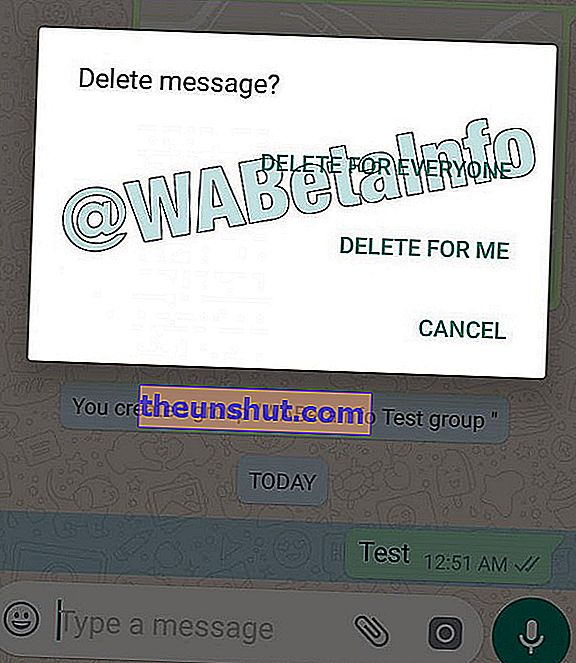
Om du vill radera ett eller flera WhatsApp-meddelanden gör du följande:
1. Öppna WhatsApp-applikationen och hitta sedan chatten där diskordmeddelandet finns. Den som du vill ta bort permanent så att de inte ser den. Tänk på att du har 7 minuter på dig att göra det . Om mer tid går, har din åtgärd ingen effekt.
2. Håll fingret på meddelandet eller meddelandena i fråga. Tryck sedan på papperskorgen för att radera. Systemet kommer att fråga dig följande: Radera meddelande? Du kommer att ha två alternativ: Ta bort för alla eller Ta bort för mig . Härifrån kan du också avbryta åtgärden.
3. Om du väljer Ta bort för mig raderas meddelandet bara på din WhatsApp. Det vill säga avsändaren kommer inte att se några ändringar. Om du klickar på Ta bort för alla slås meddelandet från din mottagares chatt .
När det gäller borttagningsfunktionen bör du komma ihåg ...
Det finns några saker att tänka på innan du använder Ta bort-funktionen i WhatsApp. Det första och viktigaste: ett meddelande kan bara raderas i 7 minuter. Om mer tid går kan funktionen inte köras korrekt.
Plus:
- Efter att ett meddelande har tagits bort kommer mottagarna alltid att få en indikation på att meddelandet har raderats.
- Meddelanden som skickas i en sändningslista kan inte raderas.
- WhatsApp kommer inte att ge extra indikationer på om meddelandet äntligen har lästs av mottagaren.
- För att den här funktionen ska fungera behöver alla medlemmar i konversationen den senaste versionen av WhatsApp.
Jag kan fortfarande inte använda funktionen!
Tänk på att lanseringen av den här viktiga funktionen sker mycket långsamt. Även om det kommer att nå vanliga användare med iOS, Android och Windows Phone görs implementeringen av denna funktion väldigt lite efter lite .
Om du vill använda den här funktionen måste du uppdatera din WhatsApp-applikation . För att göra detta, gå till Play Store och gå till avsnittet Mina applikationer och spel. Klicka på knappen Uppdatera i avsnittet Installerad eller Beta (om du har den versionen).
Det kan hända att trots att du har uppdaterat applikationen har du fortfarande inte den här funktionen . Oroa dig inte. Utrullningen kommer sannolikt att ske inom kort.
